有网友的华硕电脑出现了系统问题,需要重装系统win8,但是不知道怎么操作。那么如何给华硕电脑重装系统win8呢?下面小编就来分享下华硕电脑重装系统win8教程。
工具/原料:
系统版本:win8专业版
品牌型号:华硕F83E42Se-SL
软件版本:口袋装机工具v3.1.39.319
方法/步骤:
方法一:一键重装win8
1、首先需要下载口袋装机软件,打开点击在线重装系统。
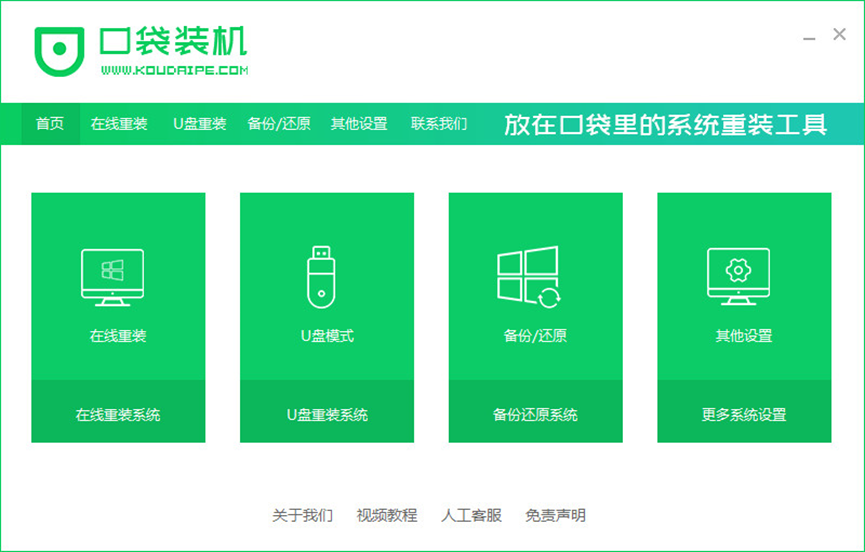
2、选好要安装的系统版本,点击下一步。

3、勾选好要安装的其他应用软件。

4、等待下载搜集安装系统所需要的镜像、驱动等资源。

5、下载完毕后进入部署安装环境,当提示环境部署完毕后,点击立即重启。

6、进入到启动管理器界面,选择第二项回车。

7、等待系统自动安装,不需要任人工操作。
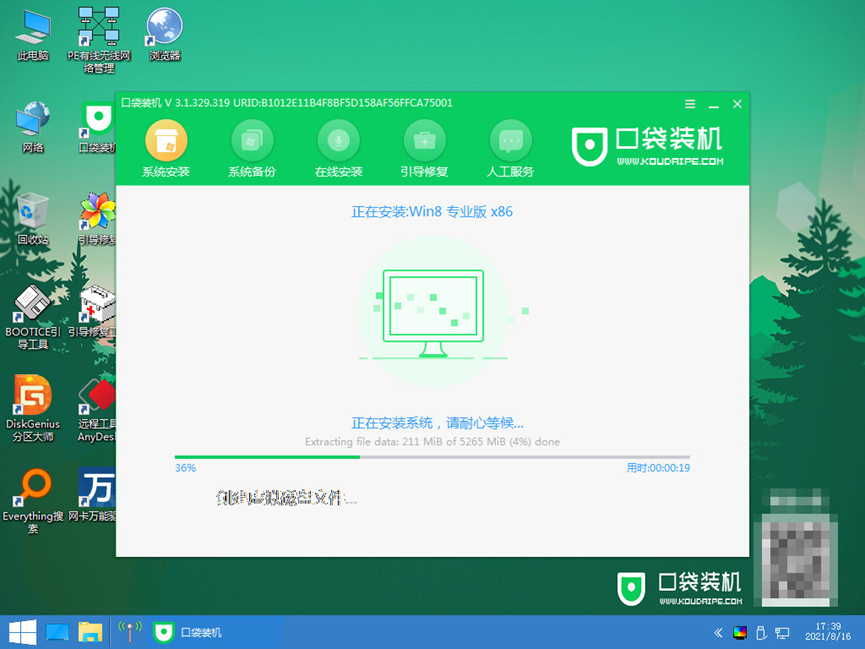
8、确认在C盘写入引导文件后,点击确定。

9、提示系统安装完毕后,点击立即重启。
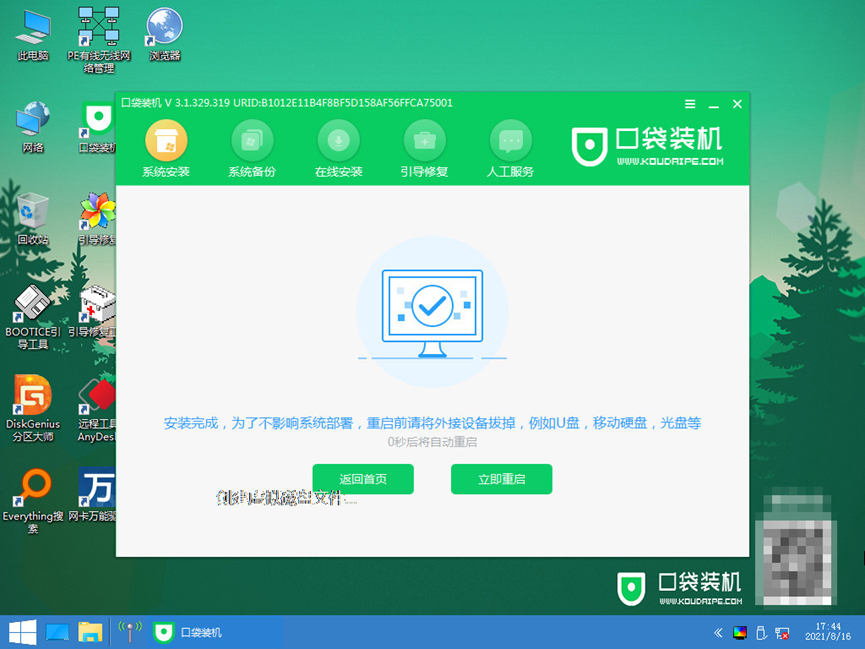
10、等待重启过程中。
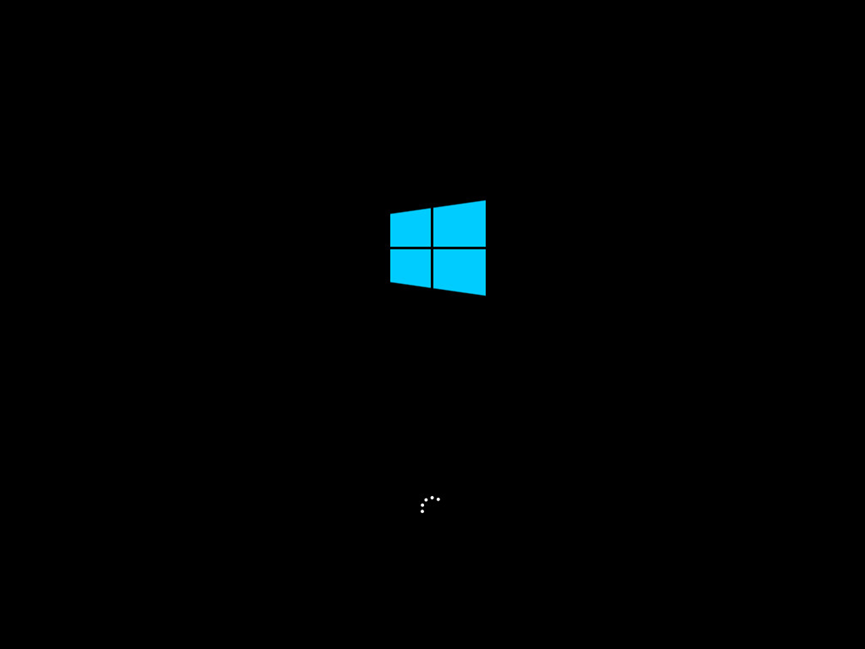
11、重启后进入到系统桌面,完成。
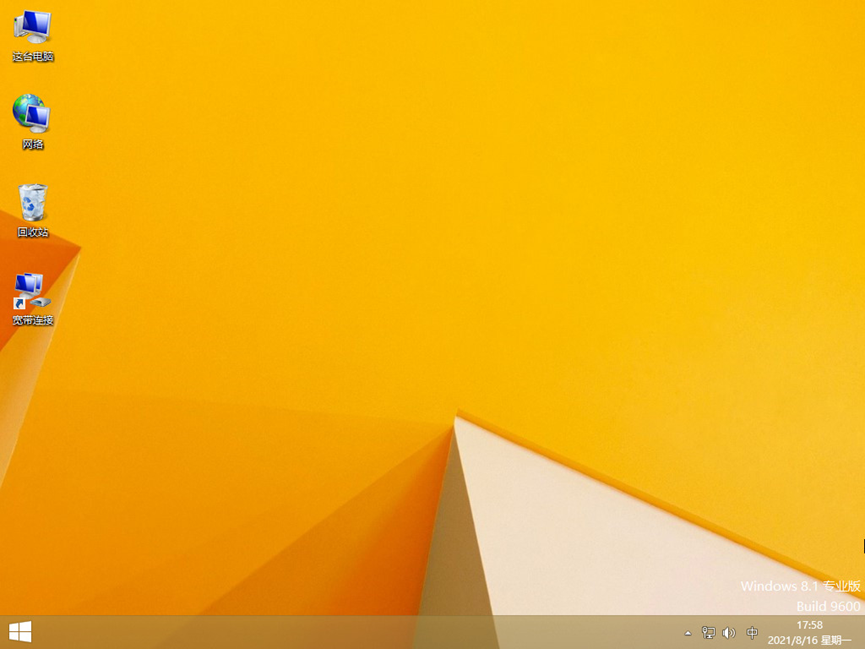
方法二:u盘重装win8
1、下载安装口袋装机软件后,将u盘插入电脑点击u盘重装系统。

2、选择好自己的u盘设备,点击开始制作。

3、选择要安装的系统版本,点击开始制作。

4、确认备份好资料后点击确定。

5、等待启动盘制作中。
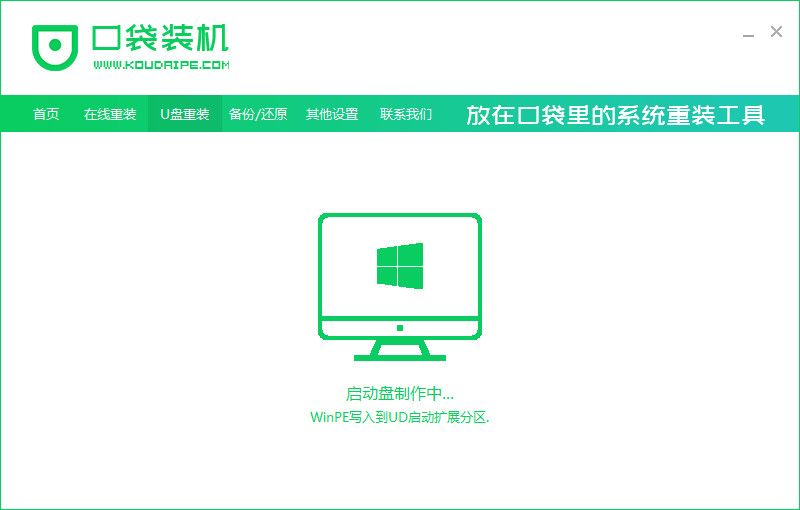
6、提示u盘制作完成后点击取消。

7、将u盘插入要重装系统的电脑,重启电脑进入bios,选择usb选项,回车。

8、等待系统自动安装。
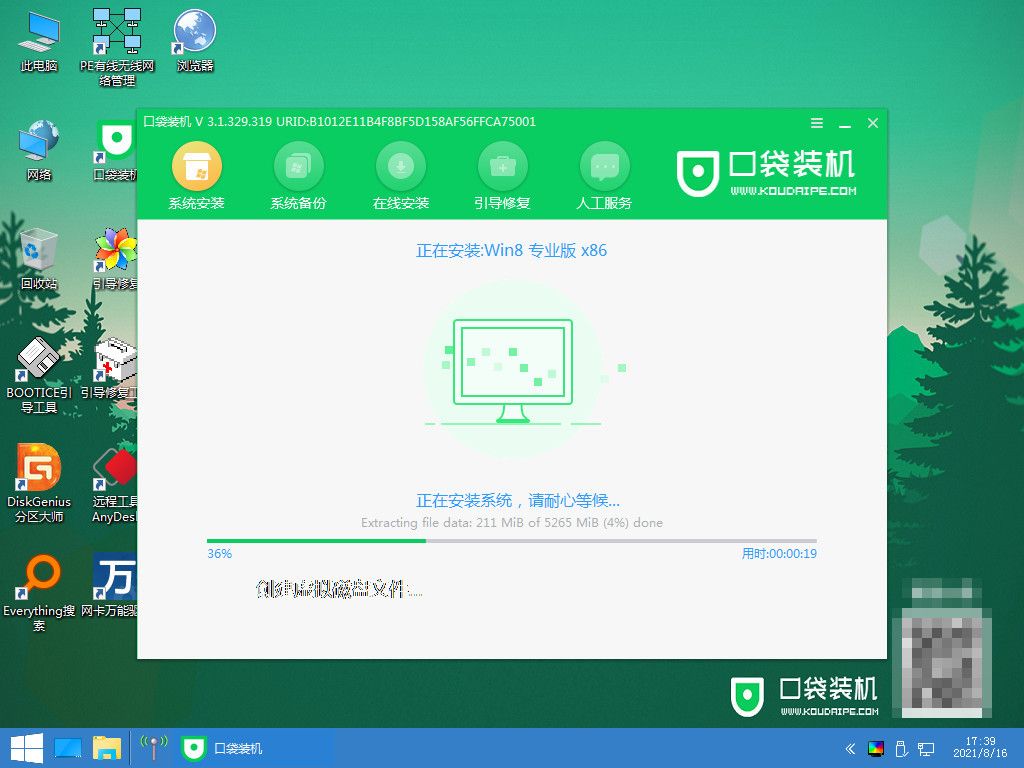
9、安装完成后点击立即重启。

10、进入到系统桌面,安装完成。
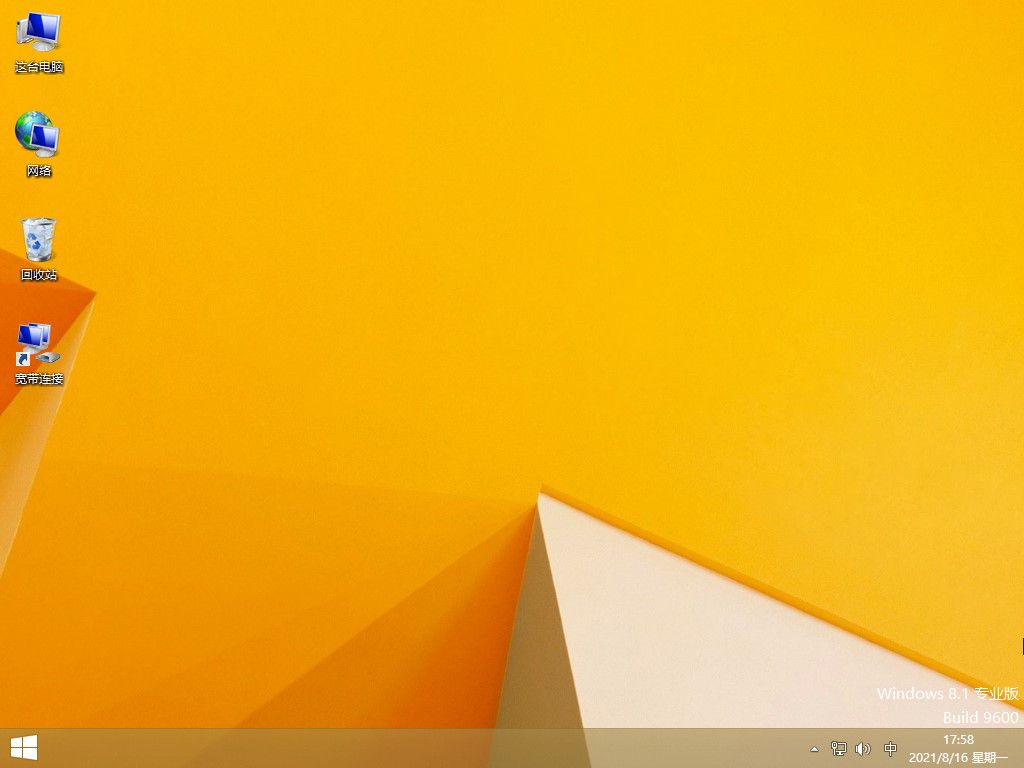
方法三:光盘重装win8
1、在电脑光驱上放入win8光盘,启动按F12、F11、Esc等启动热键,在弹出的启动菜单中选择DVD选项,回车。
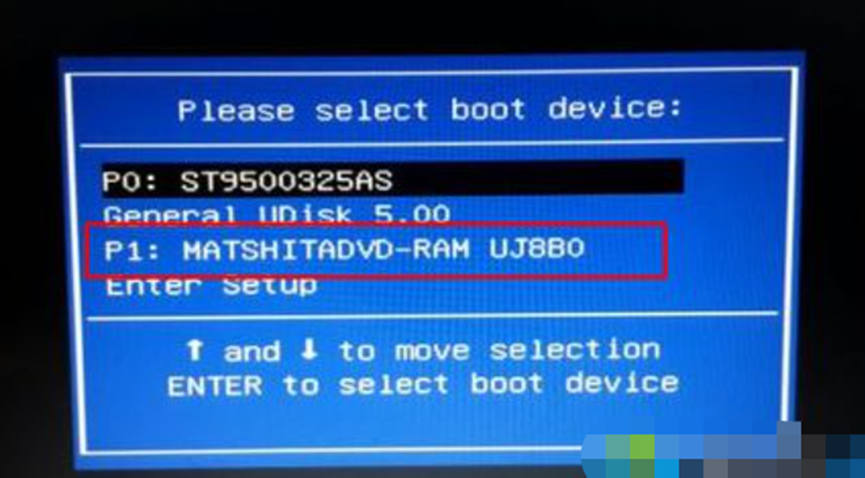
2、进入光盘主菜单,按数字2或点击选项2运行pe微型系统。
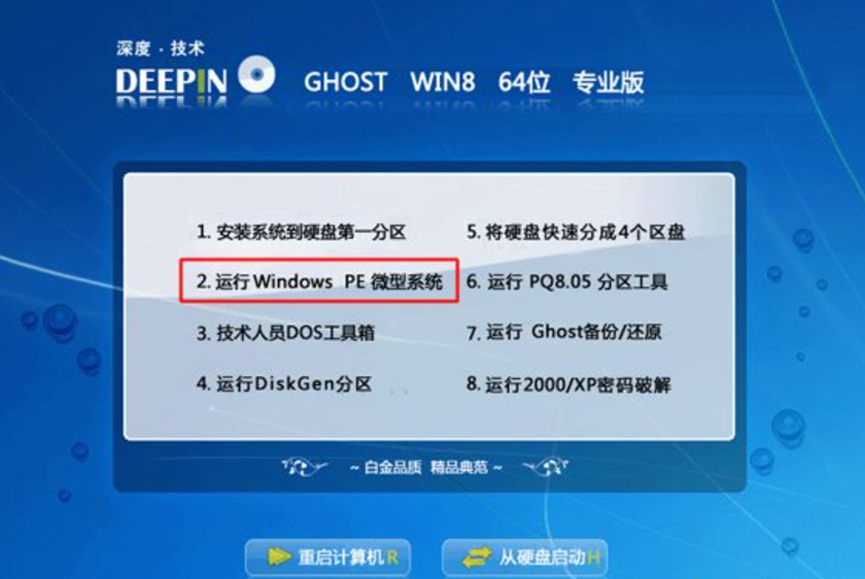
3、进入pe系统,如果需要重新分区,双击【硬盘分区DiskGenius】,点击【硬盘】—【快速分区】。
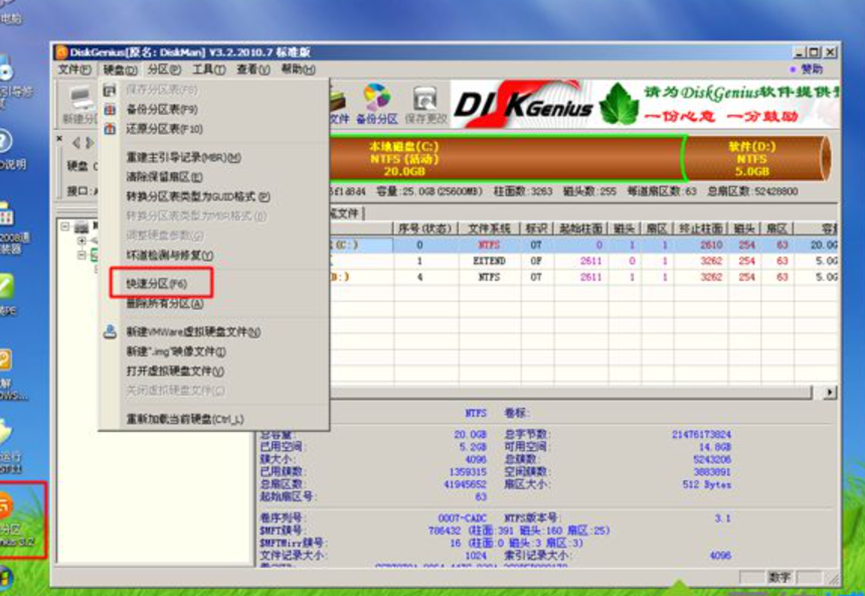
4、设置分区数目和大小,点击确定,执行分区过程。

5、完成分区后,双击【自动恢复win8到C盘】,弹出提示框,点击确定。

6、进入到这个界面,执行win8系统解压到C盘操作。

7、完成解压后,电脑自动重启,取出系统光盘,自动执行win8系统安装操作。

8、后续的过程将会自动完成,包括系统驱动安装和配置,等待完成即可。

总结:
1、一键重装win8
2、U盘重装win8
3、光盘重装win8